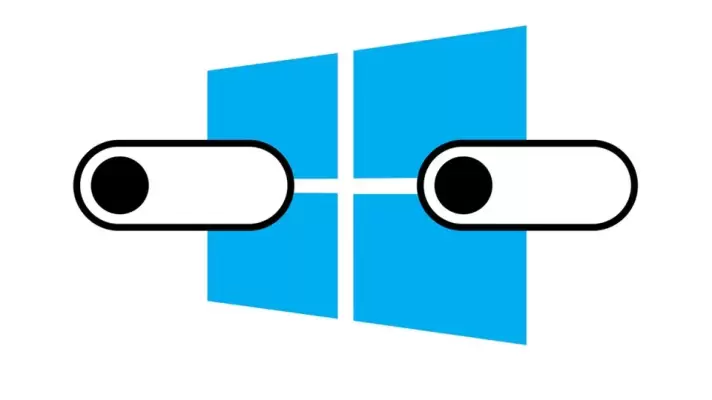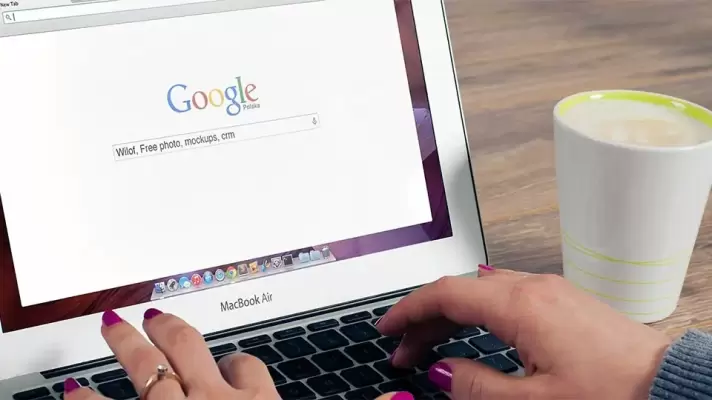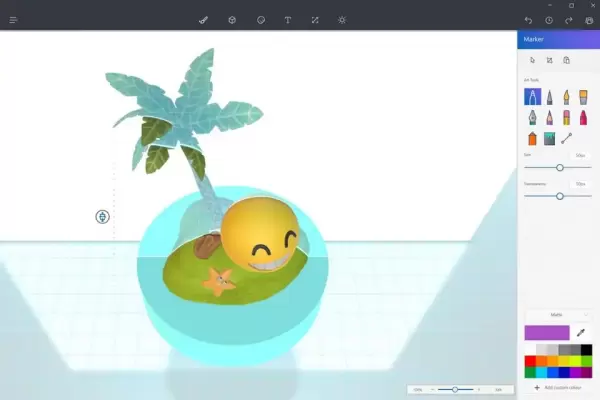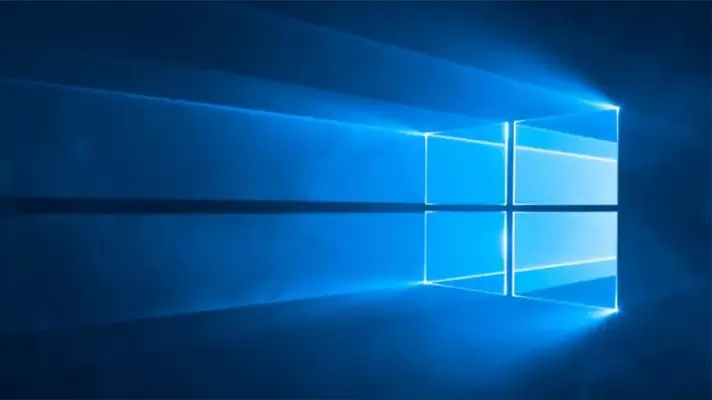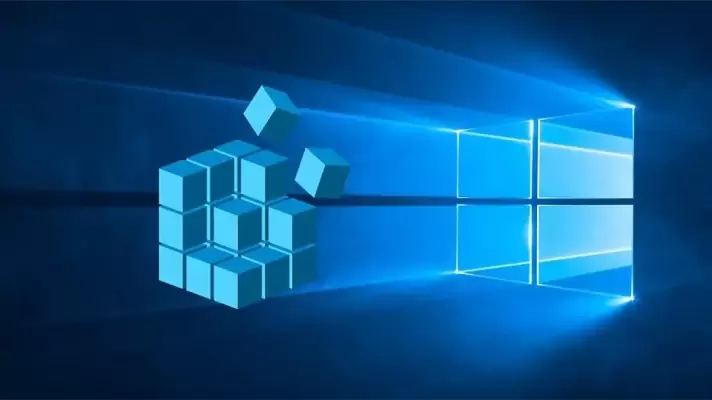از تغییرات مثبت ویندوز ۱۰ نسخهی ۱۸۰۳ نسبت به نسخههای قبلی، بخش مدیریت تنظیمات حریم خصوصی یا Privacy از اپلیکیشن Settings است. در این بخش کاربر میتوان تمام دسترسیها و اطلاعاتی که در مورد استفاده از ویندوز جمعآوری میشود را به راحتی مدیریت کند.
برای حفظ امنیت و حریم خصوصی در اغلب سیستم عاملها تنظیماتی وجود دارد که کم و بیش باید به آن توجه کرد. در ویندوز ۱۰ تاکنون تنظیمات چیدمان مرتب و منظمی نداشته اما اگر بروزرسانی اخیر یعنی نسخهی ۱۸۰۳ ویندوز ۱۰ را نصب کرده باشید، مدیریت دسترسیها به مراتب سادهتر از نسخههای دیگر ویندوز ۱۰ است.